কল করুন মাইক্রোসফ্ট টিমগুলি সংযোগ বিচ্ছিন্ন বা ড্রপ করে চলেছে৷ আপনার পিসিতে? বেশ কয়েকটি উইন্ডোজ ব্যবহারকারীর দ্বারা রিপোর্ট করা হয়েছে, তাদের কল বা মিটিংগুলি টিম অ্যাপে ড্রপ করতে থাকে। টিম কল প্রতি 10 সেকেন্ড, 30 সেকেন্ড, ইত্যাদি ড্রপ বা সংযোগ বিচ্ছিন্ন হতে থাকে। এই সমস্যাটি ঘটলে কেউ কেউ নিম্নলিখিত ত্রুটির বার্তা পাওয়ার কথাও জানিয়েছেন:
ওহ প্রিয়! আপনার কল ড্রপ হয়েছে. অনুগ্রহপূর্বক আবার চেষ্টা করুন.

উইন্ডোজ 10 নাম
এই সমস্যার প্রাথমিক কারণ হতে পারে আপনার নেটওয়ার্ক সংযোগ। যাইহোক, সূক্ষ্ম ইন্টারনেট সংযোগের লোকেরাও একই সমস্যার সম্মুখীন হচ্ছে বলে জানা গেছে। এটি আপনার টিম অ্যাকাউন্টের সাথে একটি অস্থায়ী সমস্যা হতে পারে যার ফলে সমস্যাটি হতে পারে। অথবা, আপনার VPN টিমগুলিতে সংযোগ সমস্যা সৃষ্টি করতে পারে। এখন, যদি আপনি একই ত্রুটির সম্মুখীন হন, আপনি শুধু এই পোস্টের মাধ্যমে যেতে পারেন এবং সমস্যা সমাধানের জন্য একটি উপযুক্ত সমাধান প্রয়োগ করতে পারেন।
মাইক্রোসফ্ট টিম কল সংযোগ বিচ্ছিন্ন করে বা ড্রপ করতে থাকে
যদি আপনার মাইক্রোসফ্ট টিম কলগুলি উইন্ডোজ 11/10 এ সংযোগ বিচ্ছিন্ন বা ড্রপ করতে থাকে তবে এখানে সমাধানগুলি রয়েছে যা আপনাকে এই সমস্যা থেকে পরিত্রাণ পেতে সহায়তা করবে:
- নিশ্চিত করুন যে ইন্টারনেট সংযোগের কোন সমস্যা নেই।
- আপনার রাউটার/মডেমকে পাওয়ার সাইকেল করুন।
- টিম থেকে সাইন আউট করুন, তারপর আবার সাইন ইন করুন।
- আপনার VPN অক্ষম করুন (যদি প্রযোজ্য হয়)।
- মাইক্রোসফ্ট টিমের ওয়েব সংস্করণ ব্যবহার করার চেষ্টা করুন।
- টিম আনইনস্টল করুন এবং পুনরায় ইনস্টল করুন।
1] ইন্টারনেট সংযোগের কোন সমস্যা নেই তা নিশ্চিত করুন
প্রথমত, আপনাকে নিশ্চিত করতে হবে যে নেটওয়ার্ক সমস্যার কারণে কলগুলি ড্রপ হচ্ছে না। যদি আপনার একটি দুর্বল ইন্টারনেট সংযোগ থাকে, আপনার ইন্টারনেট অবিচ্ছিন্নভাবে সংযোগ বিচ্ছিন্ন হতে থাকে, বা অন্য কোনো সংযোগ সমস্যা থাকে, আপনি সম্ভবত এই সমস্যাটি মোকাবেলা করতে পারেন। তাই, আপনার ইন্টারনেট সংযোগ পরীক্ষা করুন এবং দেখুন আপনি কোনো সমস্যা ছাড়াই ওয়েব অ্যাক্সেস করতে সক্ষম কিনা।
আপনি চেষ্টা করতে পারেন ইন্টারনেট সংযোগ সমস্যা সমাধানকারী চলমান যা Windows 11/10-এ অন্তর্নির্মিত আসে। সেখানে ওয়াইফাই সমস্যা সমাধানের জন্য কিছু অন্যান্য সমস্যা সমাধানের পদ্ধতি . উপরন্তু, নিশ্চিত করুন আপনার নেটওয়ার্ক ড্রাইভার আপ টু ডেট . কিছু ব্যবহারকারী এমনকি সম্ভব হলে ওয়্যারলেসের পরিবর্তে একটি তারযুক্ত সংযোগ ব্যবহার করার পরামর্শ দিয়েছেন।
2] আপনার রাউটার/মডেমকে পাওয়ার সাইকেল করুন
আপনার নেটওয়ার্কিং ডিভাইসে একটি পাওয়ার সাইকেল সম্পাদন করা ব্যবহারকারীদের নেটওয়ার্ক-সম্পর্কিত অনেক সমস্যার সমাধান করতে সাহায্য করেছে। সুতরাং, যদি নেটওয়ার্ক সমস্যার কারণে টিম কল ড্রপ হয়, আপনি আপনার রাউটার বা মডেম পাওয়ার সাইকেল চালানোর চেষ্টা করতে পারেন এবং তারপরে সমস্যাটি ঠিক হয়েছে কিনা তা দেখতে পারেন।
এটি করার জন্য, আপনার রাউটারটি বন্ধ করুন, তারপরে এর পাওয়ার কেবলটি সরিয়ে দিন, কমপক্ষে 30 সেকেন্ড অপেক্ষা করুন, আপনার রাউটারটি আবার প্লাগ করুন এবং তারপরে এটি চালু করুন। ইন্টারনেটের সাথে সংযোগ করুন এবং দেখুন টিম কলগুলি সংযোগ বিচ্ছিন্ন করা বন্ধ হয়েছে কিনা।
যাইহোক, যদি আপনি নিশ্চিত হন যে আপনার পাশে কোনো নেটওয়ার্ক সংযোগ সমস্যা নেই, তাহলে সমস্যা সমাধানের জন্য পরবর্তী সমাধানে যান।
দেখা: কলে টিমের প্রোফাইল পিকচার আপডেট হচ্ছে না .
3] টিম থেকে সাইন আউট করুন, তারপর আবার সাইন ইন করুন
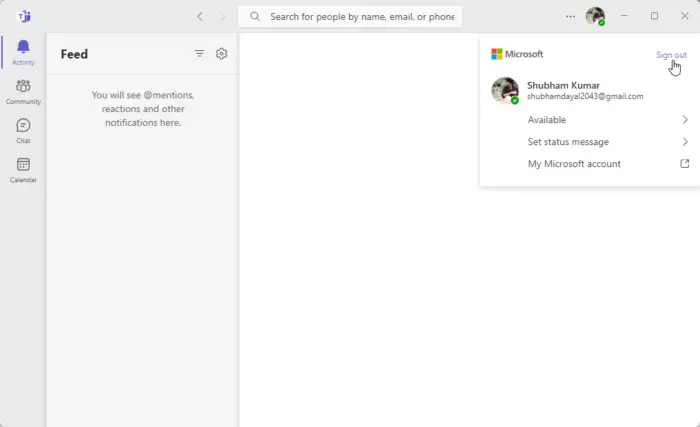
আপনি Microsoft টিম থেকে সাইন আউট করার চেষ্টা করতে পারেন এবং তারপরে সমস্যাটি সমাধান হয়েছে কিনা তা পরীক্ষা করতে আবার লগইন করতে পারেন। প্রথমে, টিমগুলিতে প্রোফাইল আইকনে ক্লিক করুন এবং টিপুন সাইন আউট টিম থেকে লগ আউট করার বিকল্প। এর পরে, টিমগুলি বন্ধ করুন এবং নিশ্চিত করুন যে টাস্ক ম্যানেজার ব্যবহার করে ব্যাকগ্রাউন্ডে কোনও টিম প্রক্রিয়া চলছে না। অবশেষে, মাইক্রোসফ্ট টিম পুনরায় খুলুন এবং আপনার অ্যাকাউন্টে লগ ইন করুন এবং দেখুন সমস্যাটি সমাধান হয়েছে কিনা।
4] আপনার VPN নিষ্ক্রিয় করুন (যদি প্রযোজ্য হয়)
আপনি যদি একটি VPN ক্লায়েন্ট ব্যবহার করেন তবে এটি নিষ্ক্রিয় করার চেষ্টা করুন। ভিপিএন বা প্রক্সি সার্ভার আপনার টিমের কল ঘন ঘন কমে যাওয়ার কারণ হতে পারে। তাই, আপনার VPN বন্ধ করুন এবং দেখুন সমস্যাটি ঠিক হয়েছে কিনা। সমস্যাটি সমাধান হয়েছে কিনা তা পরীক্ষা করার জন্য আপনি নিষ্ক্রিয় করার এবং তারপরে আপনার VPN পুনরায় সক্ষম করার চেষ্টা করতে পারেন।
পড়ুন: মাইক্রোসফ্ট টিমগুলি পিসিতে খুলছে না বা চালু করছে না .
5] মাইক্রোসফ্ট টিমের ওয়েব সংস্করণ ব্যবহার করার চেষ্টা করুন
টিম কলগুলি সংযোগ বিচ্ছিন্ন বা ড্রপ করা থাকলে আপনি যা করতে পারেন তা হল টিম ওয়েব অ্যাপ ব্যবহার করা। মাইক্রোসফ্ট টিমগুলি ডেস্কটপ, ওয়েব ব্রাউজার, মোবাইল ইত্যাদি সহ বেশ কয়েকটি প্ল্যাটফর্মে ব্যবহার করা যেতে পারে৷ তাই, আপনি প্ল্যাটফর্মটি পরিবর্তন করার চেষ্টা করতে পারেন এবং সমস্যাটি সমাধান হয়েছে কিনা তা দেখতে পারেন৷
আপনি যদি এখনও মাইক্রোসফ্ট টিমের ডেস্কটপ অ্যাপটি ব্যবহার করতে চান তবে পরবর্তী সমাধানে যান।
6] টিম আনইনস্টল করুন এবং পুনরায় ইনস্টল করুন
সমস্যা সমাধানের শেষ অবলম্বন হল টিম অ্যাপটিকে আনইনস্টল করা এবং তারপরে পুনরায় ইনস্টল করা। আপনি হয়তো টিম অ্যাপে দুর্নীতি নিয়ে কাজ করছেন। অ্যাপের কিছু মডিউল ভাঙা বা ত্রুটিপূর্ণ হতে পারে যার কারণে আপনি এই সমস্যার সম্মুখীন হচ্ছেন। অতএব, সেই ক্ষেত্রে, আপনি টিমের বিদ্যমান অনুলিপিটি সরাতে পারেন এবং একটি নতুন এবং পরিষ্কার পুনরায় ইনস্টল করতে পারেন।
আপনার কম্পিউটার থেকে মাইক্রোসফ্ট টিম আনইনস্টল করার জন্য, সেটিংস অ্যাপ চালু করতে Win+I টিপুন এবং নেভিগেট করুন অ্যাপস > ইনস্টল করা অ্যাপ বিকল্প এর পরে, টিম অ্যাপটি সনাক্ত করুন, তিন-বিন্দু মেনু বোতাম টিপুন এবং আনইনস্টল বিকল্পে ক্লিক করুন। স্ক্রিনে নির্দেশিত নির্দেশাবলী অনুসরণ করে প্রক্রিয়াটি সম্পূর্ণ করুন।
একবার টিম আনইনস্টলেশন সম্পন্ন হলে, রান কমান্ড বক্সটি চালু করতে Win+R টিপুন এবং প্রবেশ করুন %অ্যাপ্লিকেশন তথ্য% তার খোলা মাঠে। এর পরে, খোলা জায়গায় টিম ফোল্ডারটি মুছুন। এখন, আবার Run বক্স খুলুন এবং এন্টার করুন %প্রোগ্রাম তথ্য% এটিতে, এবং টিম ফোল্ডারটি সরান। এটি করার ফলে টিমের সমস্ত অবশিষ্টাংশ সাফ হবে এবং আপনার কম্পিউটার থেকে টিমগুলিকে সম্পূর্ণরূপে আনইনস্টল করতে সহায়তা করবে৷
অবশেষে, আপনার পিসি পুনরায় চালু করুন এবং মাইক্রোসফ্ট স্টোর থেকে মাইক্রোসফ্ট টিমের সর্বশেষ সংস্করণ পান। আপনি Microsoft ওয়েবসাইট থেকে টিমের সর্বশেষ সংস্করণটি ডাউনলোড করতে পারেন এবং তারপরে এটি আপনার কম্পিউটারে ইনস্টল করতে পারেন। আশা করি, আপনি এখন একই সমস্যার মুখোমুখি হবেন না।
পড়ুন: উইন্ডোজে মাইক্রোসফ্ট টিম এরর কোড 500 কীভাবে ঠিক করবেন ?
আমি কিভাবে মাইক্রোসফ্ট টিম ঝুলন্ত ঠিক করব?
যদি তোমার টিম অ্যাপ আপনার পিসিতে জমা বা ঝুলিয়ে রাখে , আপনি যা করতে পারেন তা হল টিম ক্যাশে সাফ করা। একটি দূষিত ক্যাশে টিমগুলিতে পারফরম্যান্স সমস্যার কারণ হিসাবে পরিচিত। অতএব, আপনি ক্যাশে মুছে ফেলতে পারেন এবং টিমগুলি জমা করা বন্ধ করেছে কিনা তা পরীক্ষা করতে পারেন। এছাড়াও, আপনি আপনার টিম অ্যাপটি মেরামত বা রিসেট করতে পারেন। যদি এটি সাহায্য না করে, তবে একটি ভিন্ন প্ল্যাটফর্মে টিম ব্যবহার করার চেষ্টা করুন যেমন এটির ওয়েব অ্যাপ বা মোবাইল অ্যাপ ব্যবহার করা। সমস্যা সমাধানের শেষ অবলম্বন হল টিম অ্যাপের একটি পরিষ্কার ইনস্টলেশন সঞ্চালন করা।
আমি কীভাবে মাইক্রোসফ্ট টিম পুনরায় সংযোগের সমস্যাগুলি ঠিক করব?
টিমে সংযোগ সমস্যা সমাধান করতে, নিশ্চিত করুন যে আপনার নেটওয়ার্ক সংযোগ ঠিক কাজ করছে। আপনি একটি ভিন্ন ইন্টারনেট সংযোগে স্যুইচ করার চেষ্টা করতে পারেন বা আপনার নেটওয়ার্কিং ডিভাইসটিকে পাওয়ার চক্র করতে পারেন৷ তা ছাড়াও, আপনি সাময়িকভাবে আপনার ফায়ারওয়াল অক্ষম করতে পারেন এবং সমস্যাটি ঠিক করা হয়েছে কিনা তা দেখতে পারেন। যদি হ্যাঁ, আপনার ফায়ারওয়ালের মাধ্যমে Microsoft টিমগুলিকে টিমগুলিতে সংযোগ সমস্যাগুলি স্থায়ীভাবে সমাধান করার অনুমতি দিন৷
প্রিন্ট পরীক্ষা পৃষ্ঠা উইন্ডোজ 10
আশা করি এটা কাজে লাগবে!
সম্পর্কিত: মাইক্রোসফ্ট টিমগুলিতে কল করার সময় অডিও স্বয়ংক্রিয়ভাবে বন্ধ হয়ে যাওয়া ঠিক করুন .














